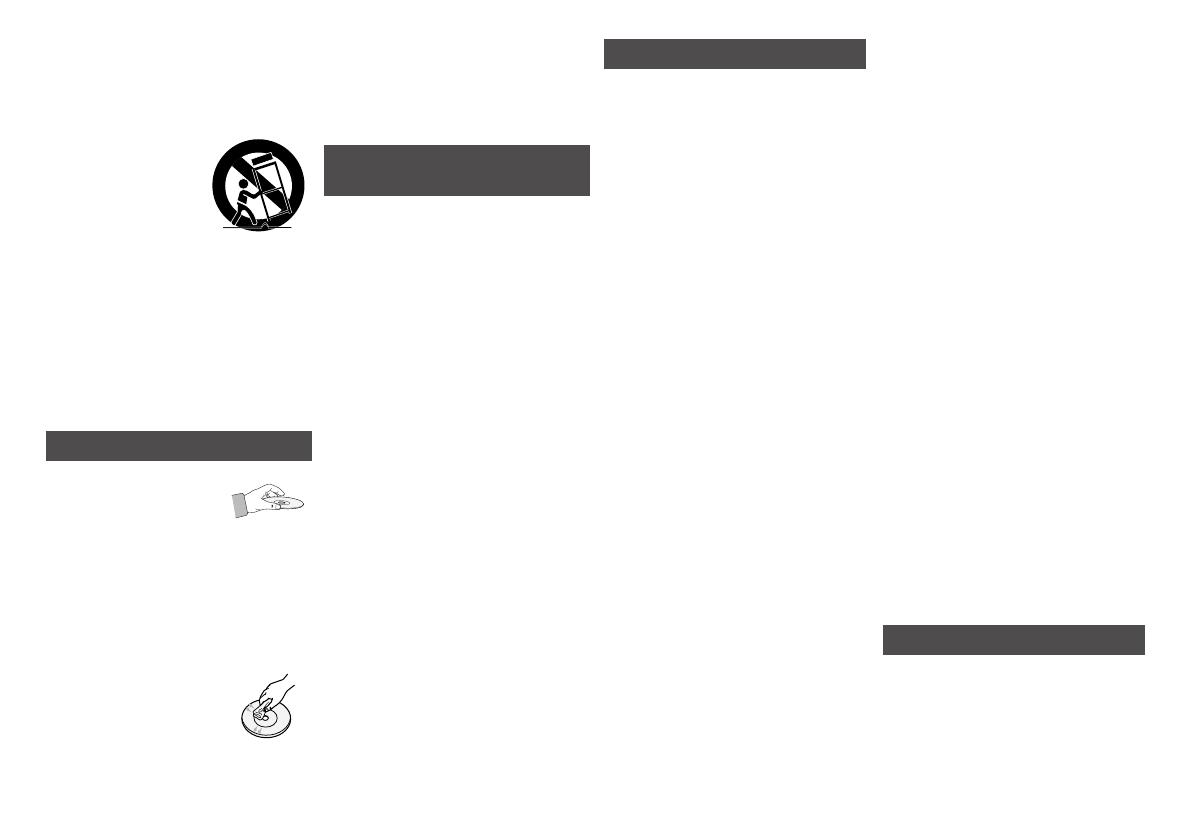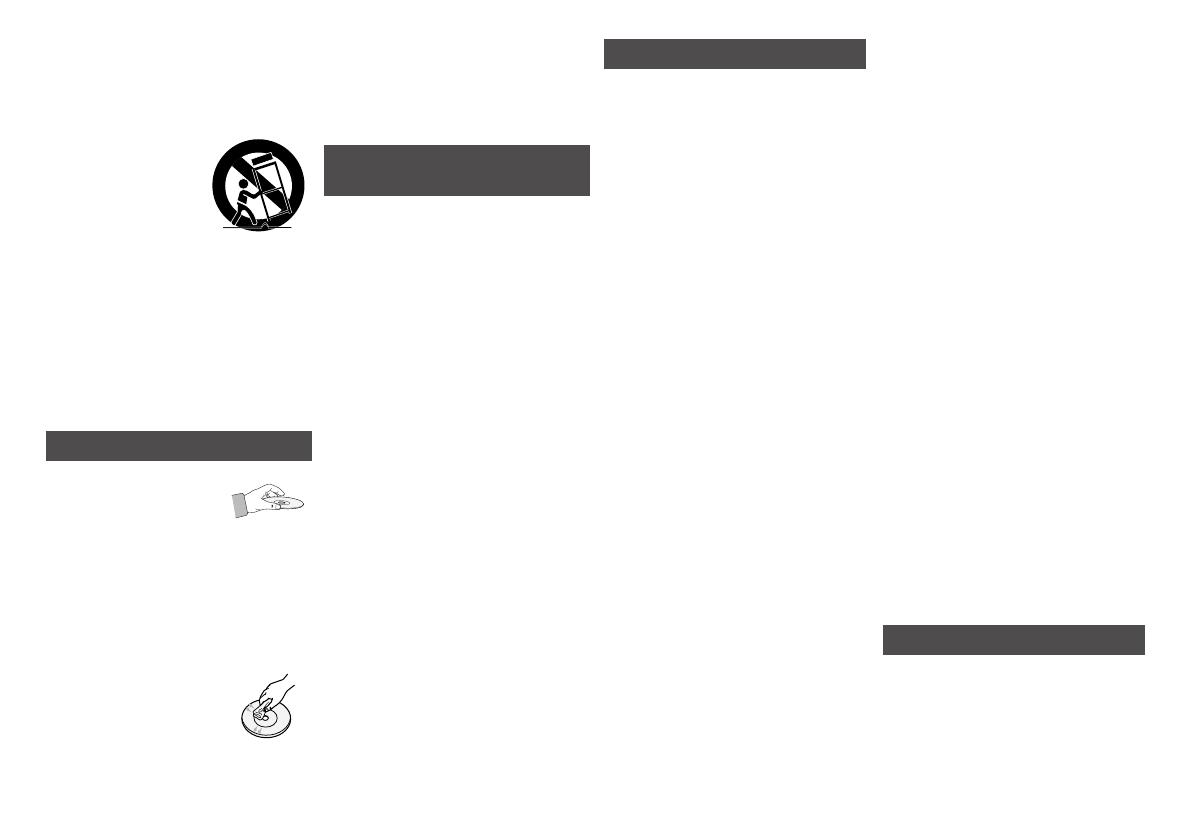
3
10.
Не наступайте на кабель питания и не
защемляйте его, особенно рядом с
вилками, электрическими розетками и
местом их прикрепления к устройству.
11.
Используйте только принадлежности,
указанные производителем.
12.
Используйте устройство
только с тележкой,
подставкой, штативом,
кронштейном и столом,
указанным
производителем или
приобретенным вместе
с устройством. При
использовании тележки и
при ее передвижении соблюдайте осторожность,
чтобы избежать травм вследствие опрокидывания.
13.
Отключайте данное устройство от
розетки во время гроз или если оно не
используется длительное время.
14.
Обслуживание и ремонт должны выполняться
квалифицированными специалистами.
Техобслуживание необходимо при любом повреждении
устройства, например, при повреждении кабеля
питания или вилки, при попадании жидкости или
предметов внутрь устройства, при попадании
устройства под дождь или при его сильном
увлажнении, сбоях в работе или падении.
Хранение и обращение с дисками
• Как следует держать диск
- Наличие на диске
отпечатков пальцев или
царапин может привести
к ухудшению качества звука и изображения
или стать причиной пропусков фрагментов
воспроизведения.
- Не прикасайтесь к поверхности диска, на
которой записаны данные.
- Держите диск за края во избежание появления
отпечатков пальцев на поверхности диска.
- Не наклеивайте на диск бумагу или
клейкую ленту.
• Чистящие диски
- сли на диске имеются отпечатки
пальцев или грязь, очистите его
поверхность с помощью слабого
раствора моющего средства,
разбавленного водой, а затем
протрите мягкой тканью.
- При очистке диска аккуратно
протирайте его в направлении от центра к краям.
• Хранение дисков
`
Не подвергайте воздействию прямых
солнечных лучей.
`
Храните в хорошо вентилируемом месте.
`
Храните диск в чистом защитном чехле
в вертикальном положении.
Меры предосторожности при
использовании
• Не подвергайте это устройство воздействию
воды. Не ставьте на устройство предметы,
заполненные жидкостью, например вазы.
• Для полного отключения питания устройства
следует извлечь вилку из розетки. Поэтому
вилка должна быть всегда доступна.
•
Не следует подключать несколько
электроприборов к одной розетке. Перегрузка
может привести к перегреву и возгоранию.
• Обслуживание корпуса.
- Перед подключением других компонентов к
проигрывателю обязательно выключите их.
- При перемещении проигрывателя из
холодного места сразу в теплое на рабочих
деталях и линзах может образоваться
конденсат, что может привести к сбоям при
воспроизведении дисков. В этом случае
отключите проигрыватель от розетки,
подождите два часа, а затем подключите
кабель питания к розетке. Затем вставьте диск
и повторите попытку воспроизведения.
•
Если слышен необычный шум, идет дым или вы
чувствуете запах гари, немедленно отключите
переключатель питания и отключите кабель
питания от сетевой розетки. Затем обратитесь
в ближайший сервисный центр за получением
технической поддержки. Не используйте
устройство. Использование устройства в таком
состоянии может привести к воспламенению
или поражению электрическим током.
Использование функции 3D
ВАЖНЫЕ СВЕДЕНИЯ ПО ОХРАНЕ ЗДОРОВЬЯ
И БЕЗОПАСНОСТИ ПРИ ПРОСМОТРЕ
3D-ИЗОБРАЖЕНИЙ.
Прежде чем использовать функцию 3D, прочтите
и уясните следующие сведения по безопасности.
• Некоторые люди могут испытывать
дискомфорт во время просмотра
телевизоров 3D, например головокружение,
тошноту и головные боли.
Если вы почувствуете любой из подобных
симптомов, прекратите просмотр телевизора
3D, снимите очки 3D Active Glasses и отдохните.
• Просмотр 3D-изображений в течение
продолжительного времени может
привести к усталости глаз. Если вы
почувствуете усталость глаз, прекратите
просмотр 3D телевизора, снимите очки
3D Active Glasses и отдохните.
•
Взрослые должны часто проверять состояние
детей, использующих функцию 3D.
Если они пожалуются на усталость глаз,
головные боли, головокружение или тошноту,
немедленно прекратите просмотр
телевизора 3D и дайте детям отдохнуть.
• Не используйте очки 3D Active Glasses
не по назначению (например, как очки
для коррекции зрения, солнечные или
защитные очки и т. д.)
•
Не включайте просмотр с функцией 3D и не
используйте очки 3D Active Glasses, когда
ходите по комнате. Использование функции
3D или очков 3D Active Glasses во время
перемещения по комнате привести к серьезным
травмам вследствие столкновения с различными
предметами, спотыкания и/или падения.
•
Для просмотра 3D-содержимого подключите
3D-устройство (AV-ресивер или телевизор,
поддерживающий функцию 3D) к порту
HDMI OUT проигрывателя с помощью
высокоскоростного кабеля HDMI. Перед
просмотром 3D-содержимого наденьте
3D-очки.
• Проигрыватель выводит трехмерные
сигналы только при использовании
кабеля HDMI через порт HDMI OUT.
• Поскольку разрешение видео в режиме
воспроизведения 3D фиксированное и
соответствует разрешению исходного
трехмерного видео, это разрешение
нельзя изменять по своему усмотрению.
• Некоторые функции, такие как BD Wise
или настройка размера или разрешения
экрана, могут работать неправильно в
режиме воспроизведения 3D.
• Для правильного воспроизведения
трехмерного сигнала необходимо
использовать высокоскоростной кабель HDMI.
• При просмотре 3D-изображений следует
находиться от телевизора на расстоянии,
в три и более раза превышающем ширину его
экрана. Например, от экрана шириной 1,25 м
следует находиться на расстоянии 3,5 м.
•
Для получения наилучших 3D-изображений
следует установить экран, на котором
воспроизводится 3D-видео, на уровне глаз.
•
Если проигрыватель подключен к каким-
либо трехмерным устройствам, трехмерный
эффект может работать неправильно.
• Данный проигрыватель не поддерживает
преобразование содержимого в формате
2D в формат 3D.
• “Blu-ray 3D” и логотип “Blu-ray 3D”
являются товарными знаками Blu-ray Disc
Association.
Авторское право
© 2013 Samsung Electronics Co.,Ltd.
Все права защищены. Никакая часть
настоящего руководства не может быть
воспроизведена или скопирована без
предварительного письменного согласия
компании Samsung Electronics Co.,Ltd.